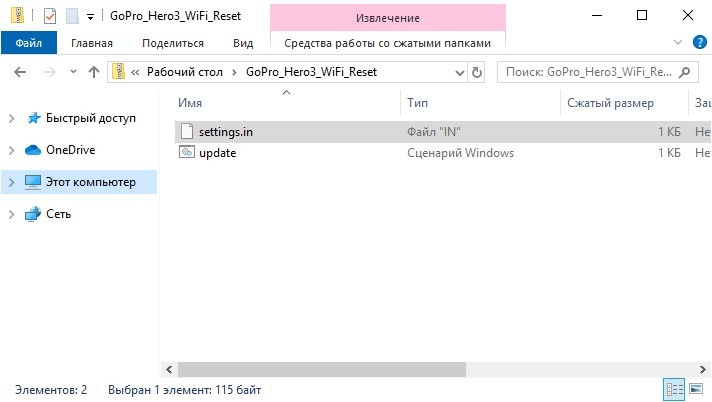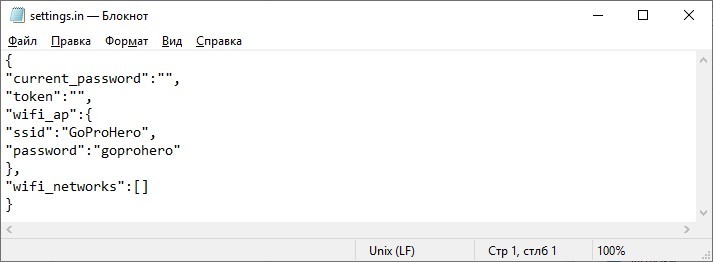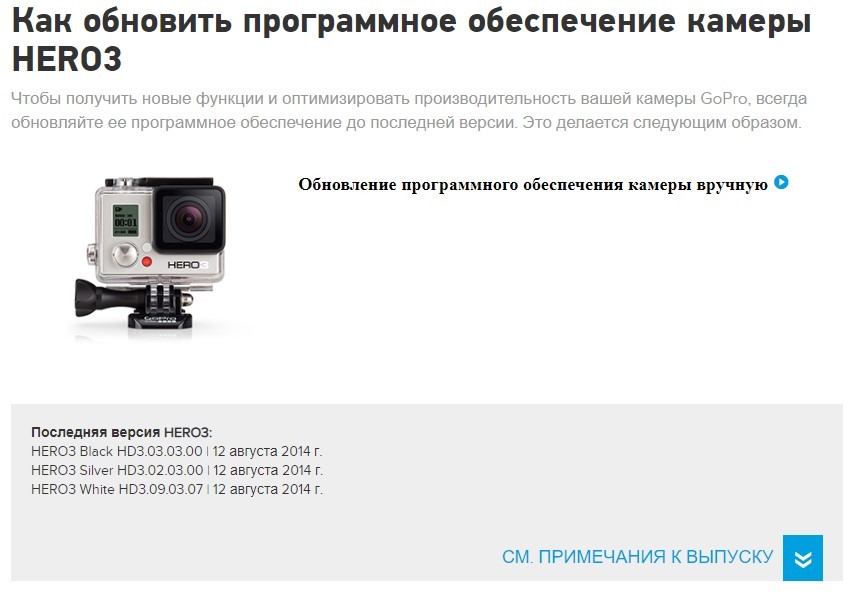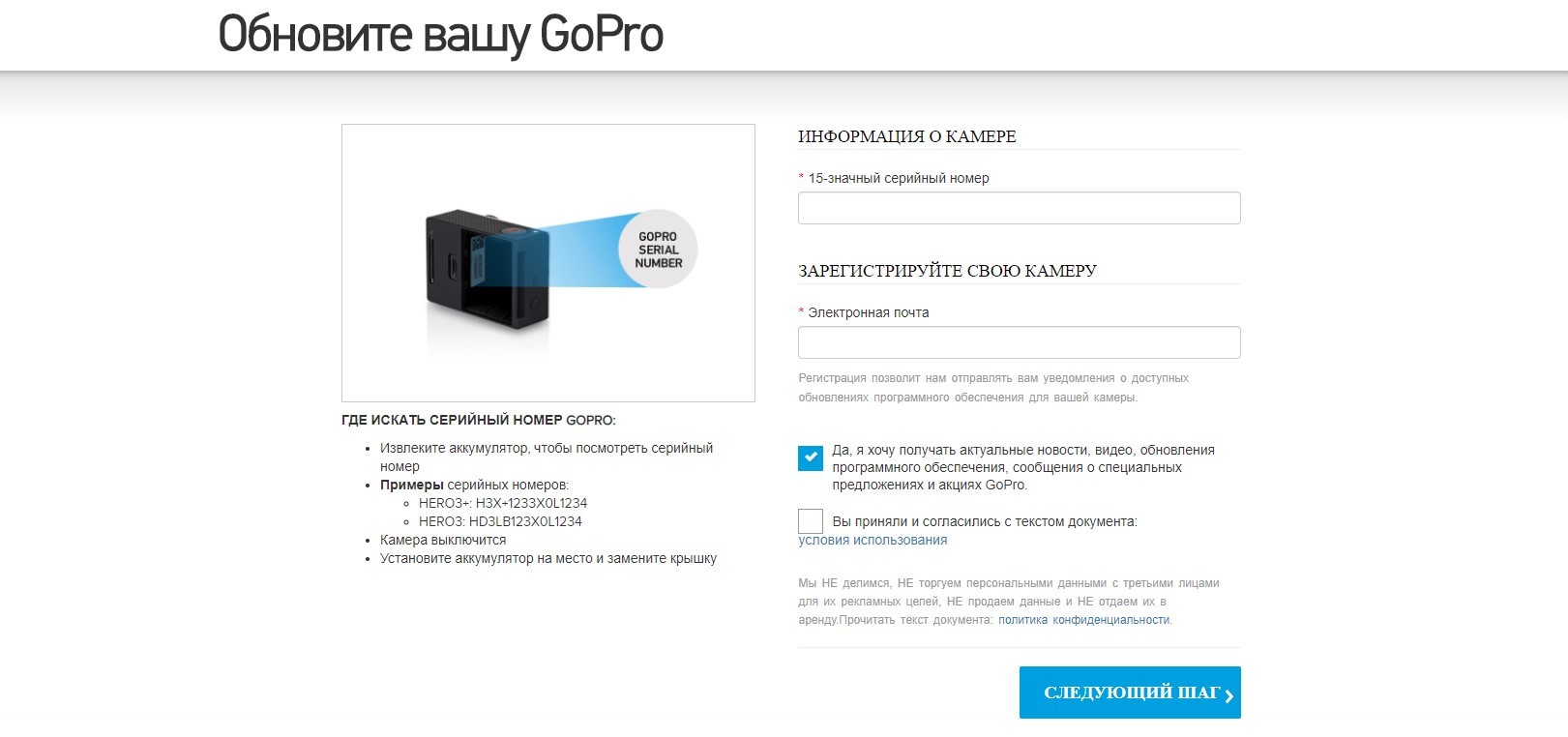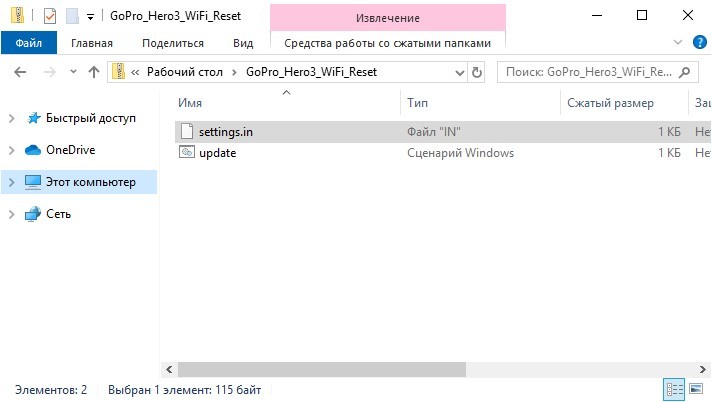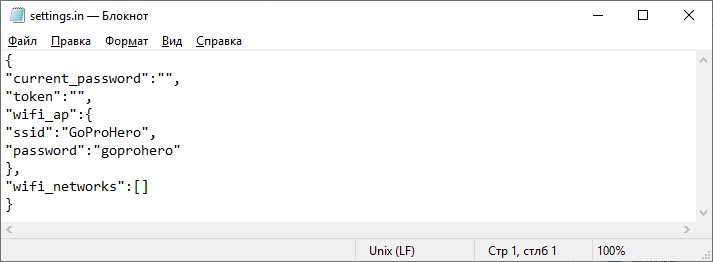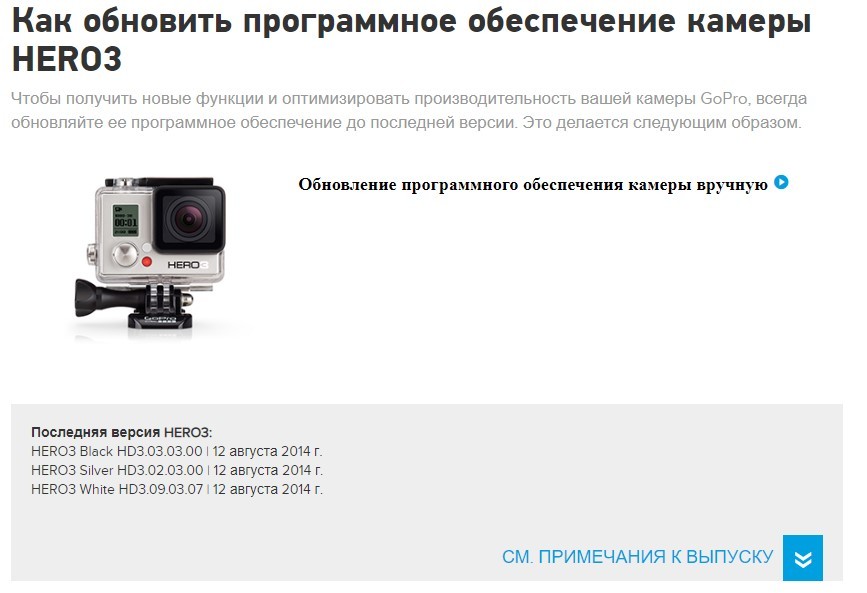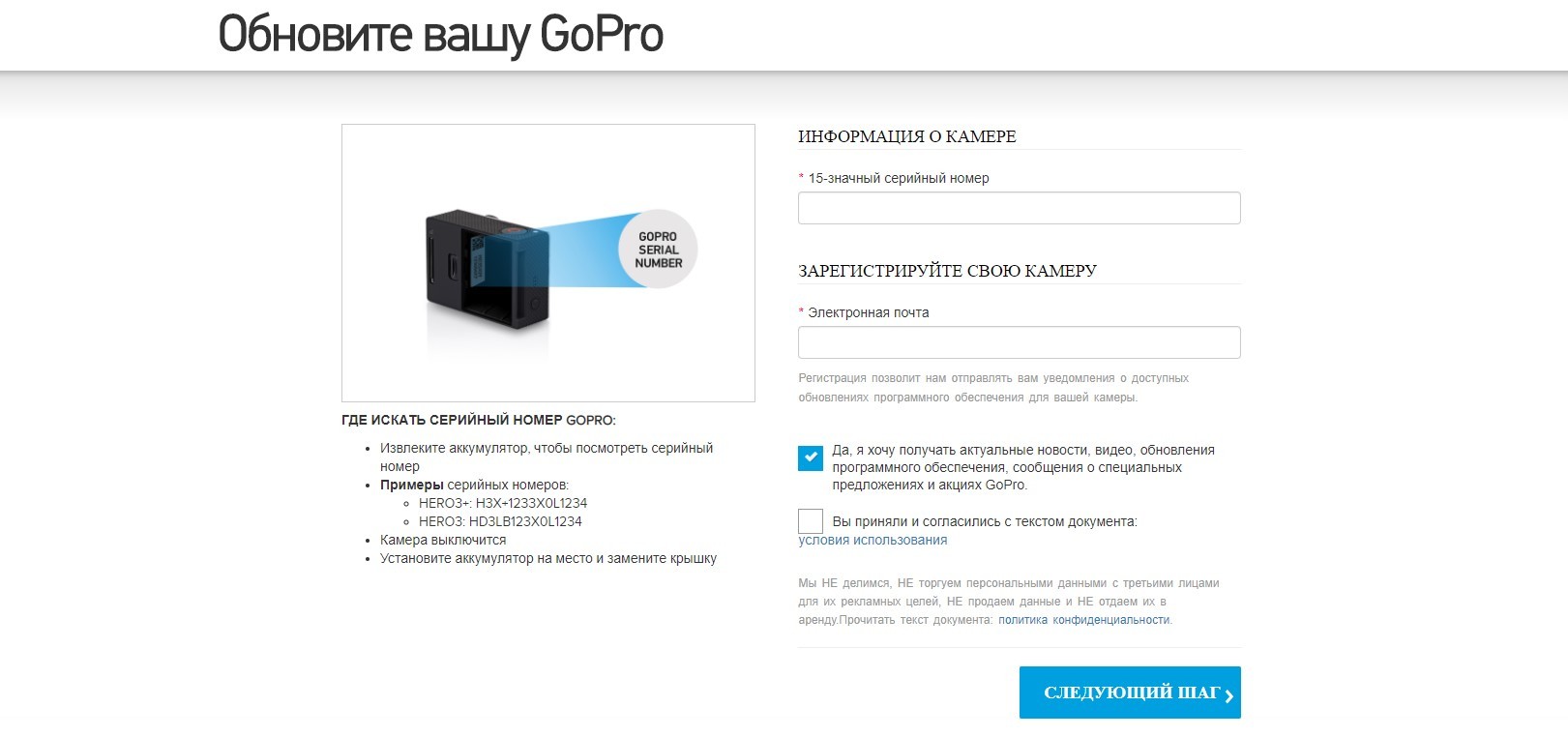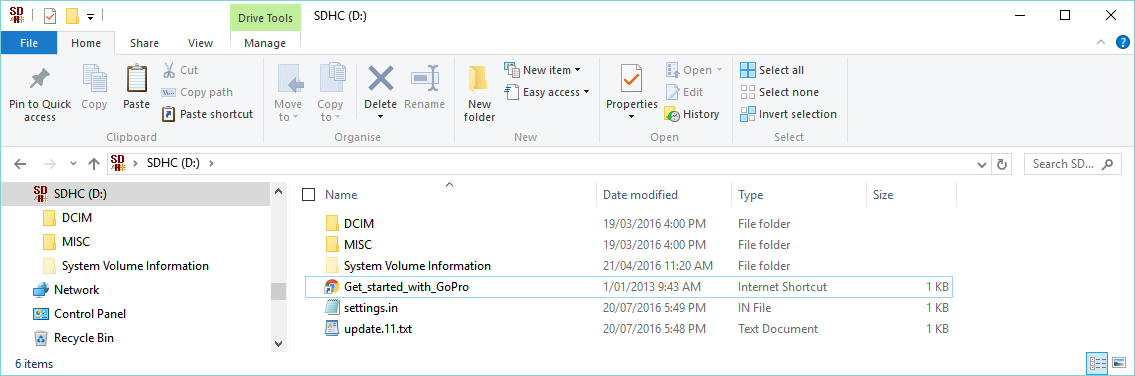- Как сбросить пароль Wi-Fi на GoPro Hero 3 + инструкция для 4 версии
- Быстрый способ
- Официальный способ
- Через настройки камеры
- Сопряжение устройства со смартфоном
- Заключение
- Как сбросить пароль Wi-Fi на GoPro Hero 3 и 4: все возможные способы
- Быстрый способ
- Официальный способ
- Через настройки камеры
- Сопряжение устройства со смартфоном
- Заключение
- GoPro Hero 3 WiFi Reset — How to Quickly Reset Passwords
- GoPro Hero 3 WiFi Reset — How to Quickly Reset Passwords
- GoPro HERO4 — Resetting WiFi Password
- GoPro HERO3+ — A Shortcut to Reset WiFi Password
- Pro Tip: customize the GoPro camera name and password
- GoPro Hero 3 settings.in file using Notepad (Windows)
- Beware the SD card adapter lock tab!
- Related Blog Posts
- Customer Footage: A Time Lapse Journey into Warehouse Conversion
- Future of Construction Technology: Insights from ENR FutureTech 2023
- Understanding MEP Engineering: An Introduction
Как сбросить пароль Wi-Fi на GoPro Hero 3 + инструкция для 4 версии
Однажды подключившись по Wi-Fi к GoPro со смартфона и забыв сохранить данные, вы можете попасть в неприятную ситуацию при повторном подключении. Особенно, если имя и пароль в настройках камеры были изменены. Как в таком случае сбросить пароль Wi-Fi на GoPro Hero 3? Есть несколько способов.
Быстрый способ
Если внести изменения в конфигурационные файлы на устройстве, то можно сбросить забытый пароль до установленного по умолчанию. Для этого скачайте архив на компьютер для вашей модели камеры:
Далее подключите GoPro к ПК или SD-карту с него установите в карт-ридер:
- Распакуйте нужный вам zip-архив.
- Скопируйте содержимое архива в корневую папку SD-карты:
- Для Hero 3 вставьте только файлы в корневую папку.
- Для Hero 3+ папку UPDATE с содержимым вставьте в корневую папку SD-карты. Наличие папки UPDATE обязательно, иначе не сработает.
Данные точки доступа по умолчанию:
Если стандартные данные вам не подходят, можно прописать свои. Перед загрузкой файлов в память устройства откройте файл «settings.in» и отредактируйте такие строки: «ssid» – «GoProHero», «password» – «goprohero».
Самый простой способ описан в следующем видео:
Официальный способ
Если сопряжение камеры с приложением на смартфоне проводится не первый раз, необходимо обновить данные доступа по Wi-Fi для камеры:
- Зайдите на страницы для Hero3 или Hero3+ , ориентируясь на собственную модель.
- Жмите «Обновить вручную».
- На странице введите серийник и электронную почту, а также согласитесь со всеми пунктами по сбору данных и лицензионным соглашением.
- Щелкните «Только обновление Wi-Fi», затем жмите на «Следующий шаг».
- В новом окне введите персонализированные данные для доступа к Wi-Fi модулю.
- Выполните дальнейшие действия, чтобы завершить процесс обновления данных беспроводной сети, следуя указаниям программы.
Через настройки камеры
К сожалению, этот способ работает только с версиями GoPro Hero 4 и выше. Третье поколение данную опцию не поддерживает, поэтому рекомендуется использовать для сброса данных Wi-Fi первые два способа статьи.
Для восстановления настроек Wi-Fi по умолчанию:
- Откройте настройки устройства.
- Перейдите в раздел «Reset CAM».
- Жмите «Reset Wi-Fi».
- Готово, можно использовать дефолтные параметры.
Сопряжение устройства со смартфоном
Управлять и смотреть записи с камеры дистанционно позволяет приложение GoPro App. Чтобы настроить взаимодействие камерой через смартфон или планшет:
- Установите на смартфон GoPro App.
- Нажмите кнопку «Mode» для активации камеры.
- Нажмите кнопку «Wi-Fi» дважды и «Затвор» один раз, для входа в меню.
- Снова нажмите кнопку «Mode», чтобы перейти к пункту GoPro App и еще раз «Затвор» для активации.
- Теперь со смартфона откройте поиск Wi-Fi, найдите сеть, что начинается с «GOPRO-BP-» и авторизуйтесь в ней, введя стандартный пароль «goprohero».
- Вводите другие данные для точки доступа, если их меняли ранее.
- Готово. Запустите GoPro App и управляйте камерой, превью, воспроизводите контент и подготавливайте его к публикации в сети.
Заключение
В GoPro Hero 3 не продумали момент со сбросом настроек Wi-Fi до заводских. Но в следующем поколении камеры этот изъян устранили. Для данной версии возможно только два варианта сброса настроек беспроводной сети: через сайт и с помощью конфигурационных файлов обновления с указанными сетевыми данными по умолчанию.
Как сбросить пароль Wi-Fi на GoPro Hero 3 и 4: все возможные способы
Однажды подключившись по Wi-Fi к GoPro со смартфона и забыв сохранить данные, вы можете попасть в неприятную ситуацию при повторном подключении. Особенно, если имя и пароль были изменены в настройках камеры. Как сбросить пароль Wi-Fi на GoPro Hero 3 в этом случае? Есть несколько способов.
Быстрый способ
Если вы вносите изменения в файлы конфигурации устройства, вы можете сбросить забытый пароль на значение по умолчанию. Для этого скачайте на компьютер файл для вашей модели камеры:
Далее подключите GoPro к ПК или установите SD-карту с него в картридер:
Данные точки доступа по умолчанию:
Если стандартные данные вас не устраивают, вы можете написать свои. Перед загрузкой файлов в память устройства откройте файл «settings.in» и отредактируйте следующие строки: «ssid» — «GoProHero», «пароль» — «goprohero».
Самый простой способ описан в следующем видео:
Официальный способ
Если вы не выполнили сопряжение камеры с приложением на смартфоне в первый раз, вам необходимо обновить данные доступа к Wi-Fi камеры:
Через настройки камеры
К сожалению, этот метод работает только с GoPro Hero 4 и выше. Третье поколение не поддерживает эту опцию, поэтому для сброса данных Wi-Fi рекомендуется использовать первые два описанных в статье метода.
Чтобы восстановить настройки Wi-Fi по умолчанию:
Сопряжение устройства со смартфоном
Приложение GoPro позволяет удаленно управлять камерой и просматривать ее. Чтобы настроить взаимодействие с камерой через смартфон или планшет:
Заключение
GoPro Hero 3 не догадался сбросить настройки Wi-Fi до заводских. Но в следующем поколении камер этот недостаток был устранен. Для этой версии есть только два варианта сброса настроек беспроводной сети: через сайт и с помощью файлов конфигурации обновления с указанными данными сети по умолчанию.
GoPro Hero 3 WiFi Reset — How to Quickly Reset Passwords
GoPro Hero 3 WiFi Reset — How to Quickly Reset Passwords
UPDATE: Follow the link for instructions on resetting your GoPro HERO5 WiFi password.
I think almost anyone who owns a GoPro has experienced the annoyance of forgetting your WiFi password to connect to the GoPro app.
The other day, one of my colleagues had exactly that issue. For a company that specialises in GoPro’s, this is not unusual as we have many cameras floating around and we are always playing with different settings.
Usually it’s a quick reset and away you go. But this time, there was a lot of gnashing of teeth as the update / reset process was not working smoothly. Beware the lock tab on a microSD to SD card adapter — see below!
Given the pain and suffering we thought we would share a quick way to update your GoPro Hero camera WiFi password without going through the whole firmware update process.
GoPro HERO4 — Resetting WiFi Password
- Press the mode button on the front of the camera until you reach and select “Set Up” (hit the Shutter button to select).
- Press the mode button until “Reset Cam” is highlighted (near the bottom under the garbage can icon).
- Press the mode button to select “Reset Wi-Fi”. Press the shutter button to confirm.
- Press the mode button again to select “Reset”. Press the shutter button to confirm.
- The camera will restart.
- Use the GoPro app to go through the pairing process and set your new details.
GoPro HERO3+ — A Shortcut to Reset WiFi Password
For the HERO3+ series (and earlier) you could go through the process on the GoPro website here. If you need the latest firmware then great, go through the process and kill two birds with one stone. But chances are you have the latest as the HERO3+ series has not had a firmware update since late 2014 (at the time of writing — July 2016) since they have the shiny Hero4 camera to focus on (and no doubt a HERO5 at some point).
The WiFi update download from the GoPro website is just 2 small files bundled in a zip file, so here’s a little shortcut.
The following instructions will reset your camera details as follows:
SSID: "GoProHero3" password :"password"
- Download the WiFi update zip file conveniently provided for you to download here .
- Turn camera off, take out SD card and place into your computer. Note you must have your SD card inserted into your computer — you cannot just plug the GoPro into your computer using a USB cable (GoPro’s are MTP devices which don’t allow writing to the SD card).
- For HERO3+ copy the UPDATE folder inside the zip file to your SD card root folder so it looks the same as the screenshot below. Note it must be in the UPDATE folder, otherwise it will not work.
HERO3+ — GoPro SD card contents
HERO3+ — UPDATE folder contents
HERO3 root folder contents
- Eject your SD card, put back into your camera and turn on (make sure the battery is not completely flat). The update will take a couple of seconds and you are back in business!
Pro Tip: customize the GoPro camera name and password
- On your SD card you should see two files: «settings.in» and «update.11.txt»in the UPDATE folder (HERO3+) or root folder (Hero3). If not, looks like you have gone wrong somewhere so check the steps in the section above.
- Open up «settings.in» in a text editor. On Windows just right click and select «Open with», then select Notepad or similar.
GoPro Hero 3 settings.in file using Notepad (Windows)
- Edit the ssid field from «GoProHero3» to whatever you want your camera to be called.
- Edit the password field from «password» to a new password.
- For example:
- Hit save. Do not hit enter or enter any other unnecessary characters other than your changes above.
- Place SD card back into camera and the update will proceed with your new settings.
Beware the SD card adapter lock tab!
Just a reminder. if you are using a microSD to SD card adapter like this.
MicroSD card adapter — beware the lock tab!then please make sure that the little ‘lock’ tab is in the unlocked position! You can see that the little grey tab inside the red square needs to be in the ‘up’ position otherwise you will get a write error when you try to copy the update files over.
Be sure to check back for great ongoing tips. Keep in touch by subscribing to our newsletter.
Related Blog Posts
Customer Footage: A Time Lapse Journey into Warehouse Conversion
The blog showcases a customer project where a warehouse is converted into a factory for manufacturing universal electric car chargers. The customer, Christopher Blumenshine, used UpBlink and a GoPro 11 on the «auto» setting to capture the time lapse footage. Mounting the time lapse system was a challenge, but the customer creatively used a tall ladder and zip ties to secure the unit in the desired location. A valuable tip shared by the customer is to set shorter intervals for capturing more images, allowing for flexibility in the editing process. The blog also mentions upcoming projects, including capturing an oil rig field and a college campus through time lapse. The customer’s work showcases the power of time lapse in documenting progress and change.
Future of Construction Technology: Insights from ENR FutureTech 2023
We were a proud sponsor at the ENR FutureTech conference in San Francisco earlier this month. The event brought together industry leaders, innovators, and technology enthusiasts to explore the latest trends and advancements in the construction industry and proved to be an excellent platform for networking and knowledge sharing. Our newest blog article takes a look at some of the highlights and takeaways from the event.
Understanding MEP Engineering: An Introduction
Unlock the World of MEP Engineering. Discover crucial insights, trends, and trade-offs for safe, functional buildings.